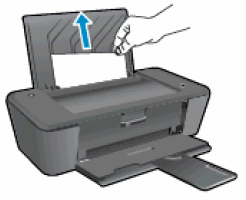1. 检查卡纸
现象:纸张卡在进纸器、出纸口或内部。
解决方法:
关闭打印机,拔掉电源线。
打开所有盖子(包括后盖),轻轻拉出卡住的纸张。
检查是否有碎纸残留,用镊子小心清理。
重新启动打印机。
2. 墨盒问题
可能原因:墨盒未正确安装、墨水不足或芯片接触不良。
解决方法:
打开墨盒仓,取出墨盒,清洁金属触点(用无绒布轻擦)。
重新安装墨盒,确保听到“咔嗒”声固定。
检查墨水量(通过打印机控制面板或HP Smart App),如不足需更换。
尝试使用原装墨盒(兼容墨盒可能导致识别问题)。
3. 打印头堵塞
现象:长时间未使用导致墨水干涸。
解决方法:
在打印机设置中运行“清洁打印头”工具(路径:控制面板 > 维护 > 清洁打印头)。
重复2-3次清洁后,打印测试页检查效果。
4. 固件/软件故障
解决方法:
重启打印机:拔掉电源线,等待1分钟再重新插电。
恢复出厂设置(谨慎操作):
按住“取消”按钮和“无线”按钮(部分机型)约5秒,直到指示灯闪烁。
更新固件:通过HP Smart App或官网下载最新固件。
5. 连接问题(无线打印机)
解决方法:
检查Wi-Fi信号是否稳定,尝试重启路由器。
打印机重新连接网络:按住无线按钮直到闪烁,按提示操作。
临时用USB线连接电脑,测试是否为网络问题。
6. 传感器故障
可能原因:进纸传感器积灰或损坏。
解决方法:
用吹气球或软毛刷清洁传感器(通常位于进纸口内部)。
如仍无效,需联系售后维修。
7. 其他操作
取消所有打印任务:
电脑上打开“控制面板 > 设备和打印机”,右键选择“查看打印队列”,取消所有任务。
重新安装驱动:
从HP官网下载最新驱动,卸载旧驱动后重新安装。
仍未解决?
查看具体错误代码:
记录橙色灯的闪烁次数(如3次停顿后重复),在[HP官网支持页面]输入型号查询含义。
联系HP支持:
拨打客服热线,或通过HP Smart App在线咨询。
通过以上步骤逐步排查,大部分橙色灯故障可自行解决。若问题复杂,建议联系专业维修人员。